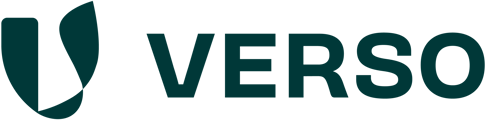INHALTSVERZEICHNIS
- I. Produkte hochladen
- II. Hochladen von Bestellungen und Übermittlung der Anfrage an Ihre Lieferanten
- III. Einzelheiten der Anfrage aus Sicht des Empfängers
Um alle relevanten Lieferanten, an die Sie die EUDR Anfrage senden möchten, mit einem Klick (über die Filterfunktion) zu finden, sollten Sie diese vorher mit "EUDR" markieren.
Wenn Sie Hilfe zu dem Thema Tags benötigen, lesen Sie bitte diesen Artikel: Wozu sind Tags da und wie verwende ich sie?
I. Produkte hochladen
Ihr(e) Lieferant(en) wird (werden) von diesem Schritt nicht benachrichtigt.
1. Gehen Sie auf "EUDR" im Hauptmenü.
2. Wählen Sie "Produkte".
3. Klicken Sie auf "Produkte hochladen" in der rechten oberen Ecke.


- Klicken Sie auf "Vorlage herunterladen"

Füllen Sie die Vorlage aus
1. Spalte A: Wählen Sie eine eindeutige "Produkt ID" (Product ID). Dies sollte z.B. die Artikelnummer des Produkts sein, das unter Anhang 1 der EUDR-Verordnung fällt.
2. Spalte B: Wählen Sie die "Lieferanten ID" (Supplier ID) Ihres Lieferanten aus, an den die Anfrage gesendet werden soll.
3. Spalte C: Wählen Sie den "HS Code".
4. Spalte D: Optional können Sie den "Namen" (Name) des Produkts eingeben.

- Im zweiten Tabellenblatt "READ ME" finden Sie weitere Erklärungen zu den einzelnen Spalten, die auszufüllen sind.

- Laden Sie das ausgefüllte Dokument wieder hoch und klicken Sie auf "Produkte hochladen".

- Um ein einzelnes Produkt hinzuzufügen, klicken Sie auf "Produkt hinzufügen".

- Füllen Sie das Formular aus und klicken Sie "Einreichen".

II. Hochladen von Bestellungen und Übermittlung der Anfrage an Ihren Lieferanten
Ihr(e) Lieferant(en) wird (werden) benachrichtigt und aufgefordert, Daten einzugeben, nachdem Sie die Anfrage eingereicht haben.
1. Gehen Sie auf "EUDR" im Hauptmenü.
2. Wählen Sie "Bestellungen".
3. Klicken Sie auf "Bestellungen hochladen" in der rechten oberen Ecke.


- Klicken Sie auf "Vorlage herunterladen".

Füllen Sie die Vorlage aus
1. Spalte A: Wählen Sie die "Bestell ID" (Order ID). Dies sollte z.B. die Bestellung für den in Spalte A ausgewählten Artikel sein, der unter Anhang 1 der EUDR-Verordnung fällt.
2. Spalte B: Wählen Sie die "Lieferanten-ID" (Supplier ID) Ihres Lieferanten aus, an den die Anfrage gesendet werden soll.
3. Spalte C: Geben Sie optional das "Voraussichtliche Lieferdatum" (Expected delivery date) für die eindeutige Auftragskennung ein.
4. Spalte D: Geben Sie die "Produkt ID" (Product ID) ein.
5. Spalte E: Geben Sie die "Menge" (Quantity) des bestellten Produkts ein.
6. Spalte F: Geben Sie die "Mengeneinheit" (Unit) für das bestellte Produkt ein. Sie können kg oder m^3 wählen.

- Auf dem zweiten Arbeitsblatt "READ ME" finden Sie weitere Erläuterungen zu den einzelnen auszufüllenden Spalten.

- Laden Sie das ausgefüllte Dokument hoch und klicken Sie auf "An Lieferanten übermitteln".

Ihre Lieferanten erhalten eine E-Mail-Benachrichtigung, um ihre Daten zu importieren und die Anfrage zu vervollständigen.
Allgemeine Informationen über EUDR finden Sie in folgendem Artikel: Was ist die EUDR?
III. Einzelheiten der Anfrage aus der Sicht des Empfängers
Um die EUDR-Anfrage aus der Sicht Ihres Lieferanten zu sehen, klicken Sie bitte auf den folgenden Link, um den Artikel zu lesen: Wie beantworte ich ein EUDR Anfrage?